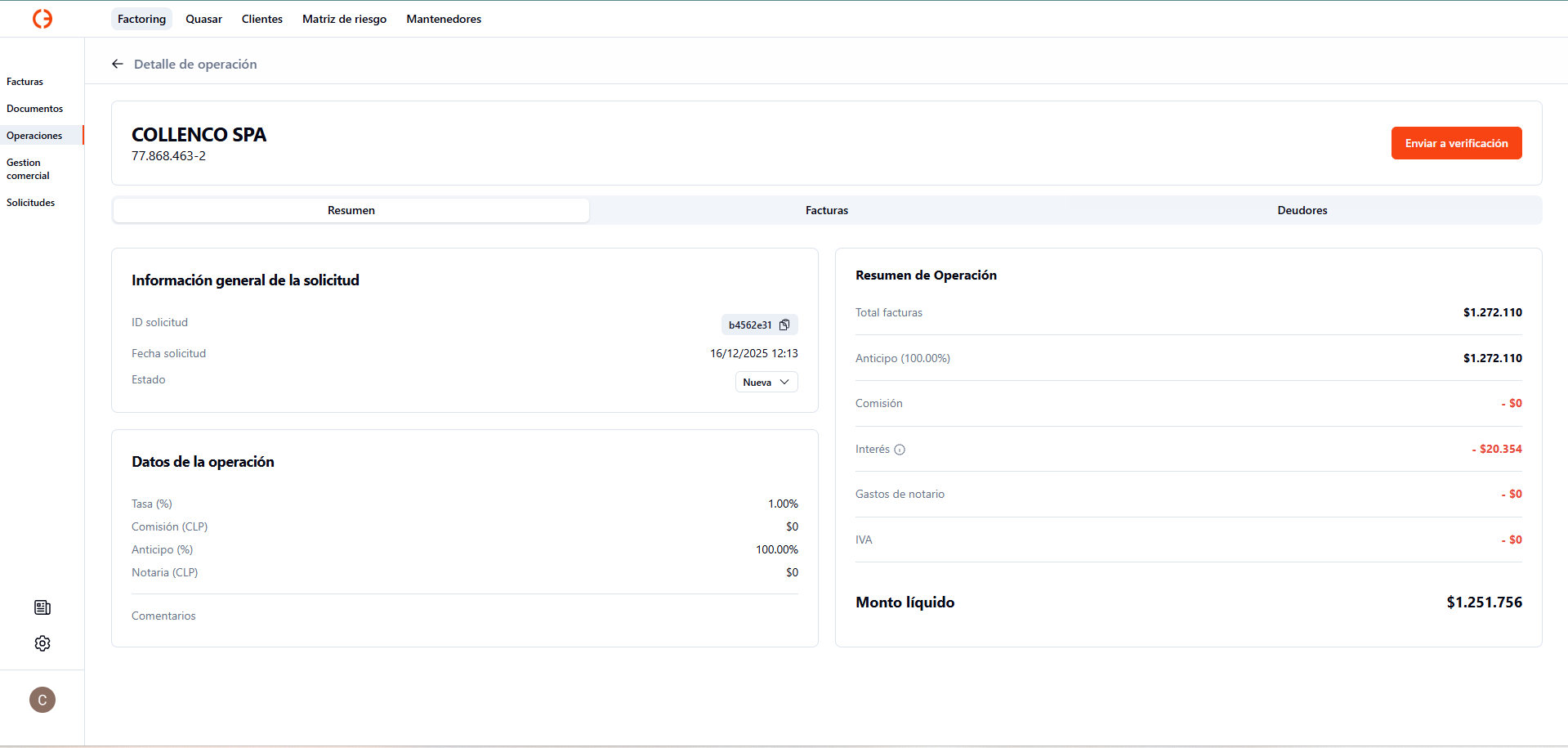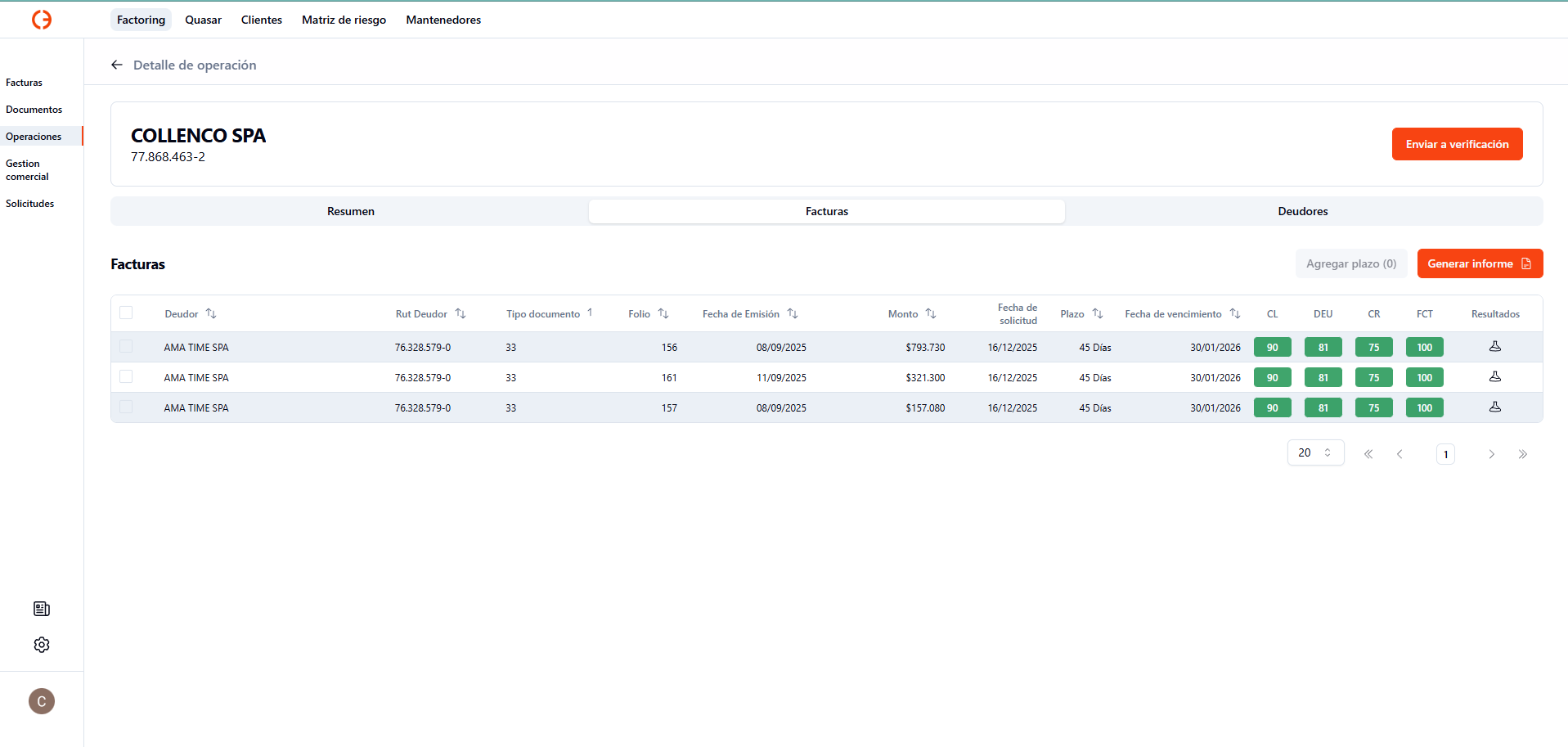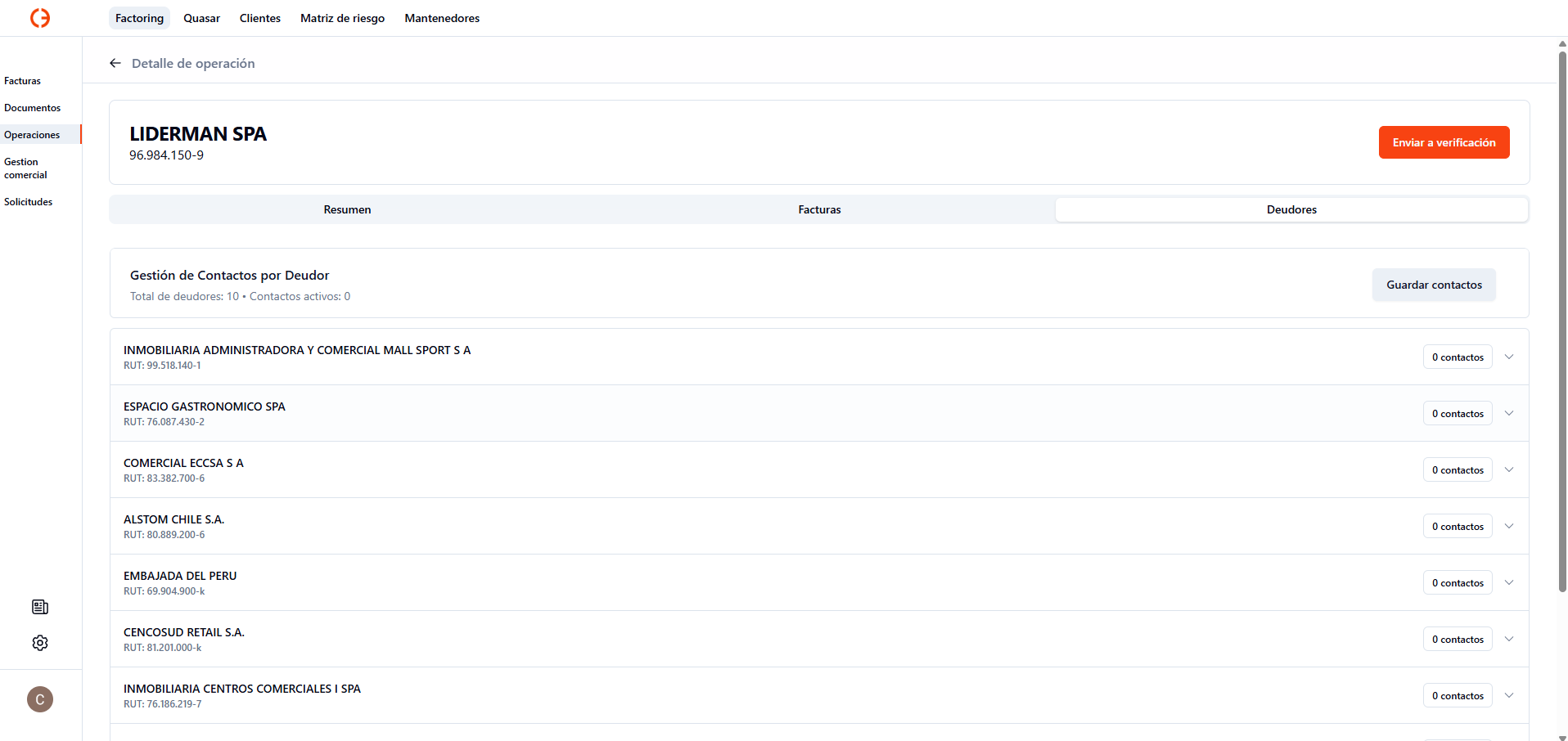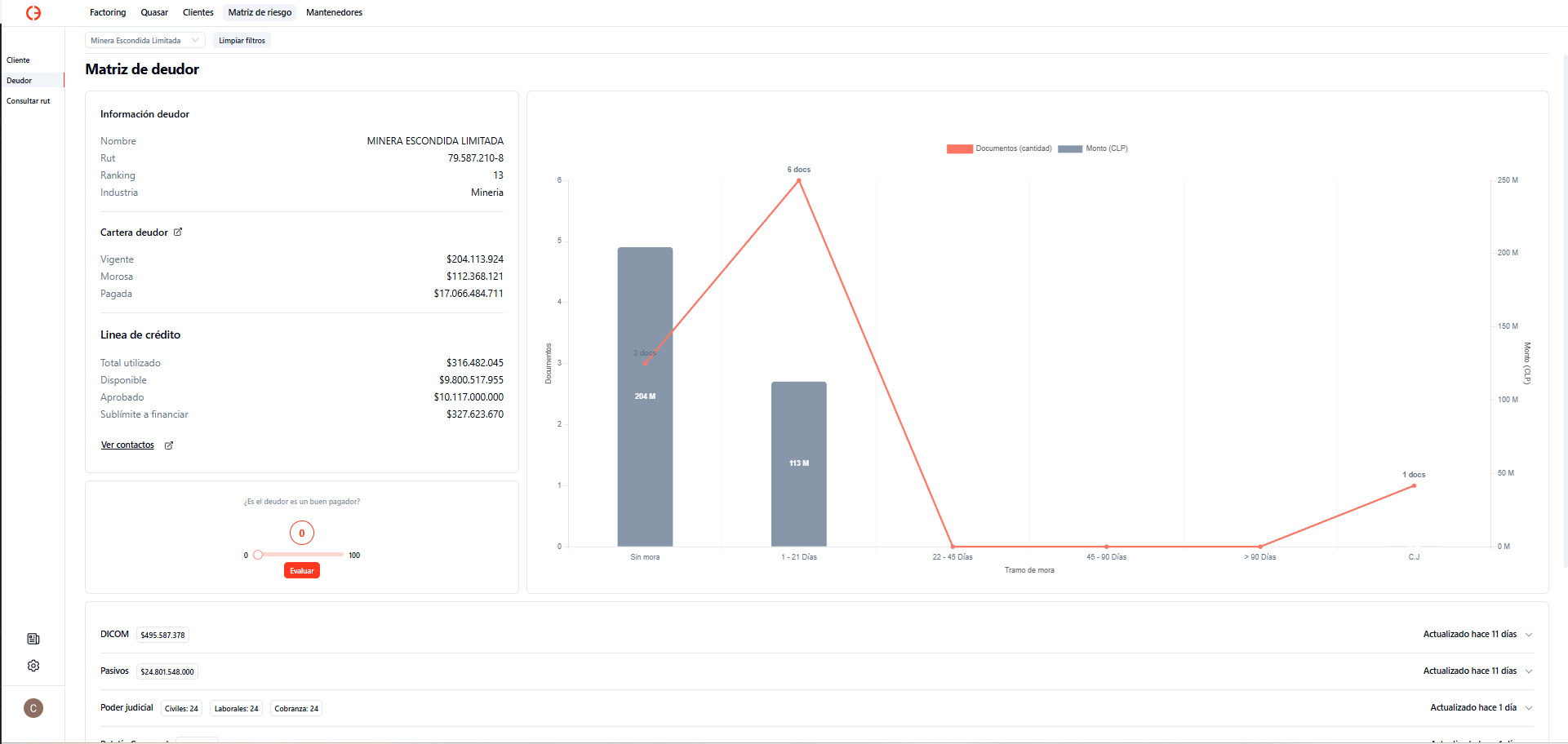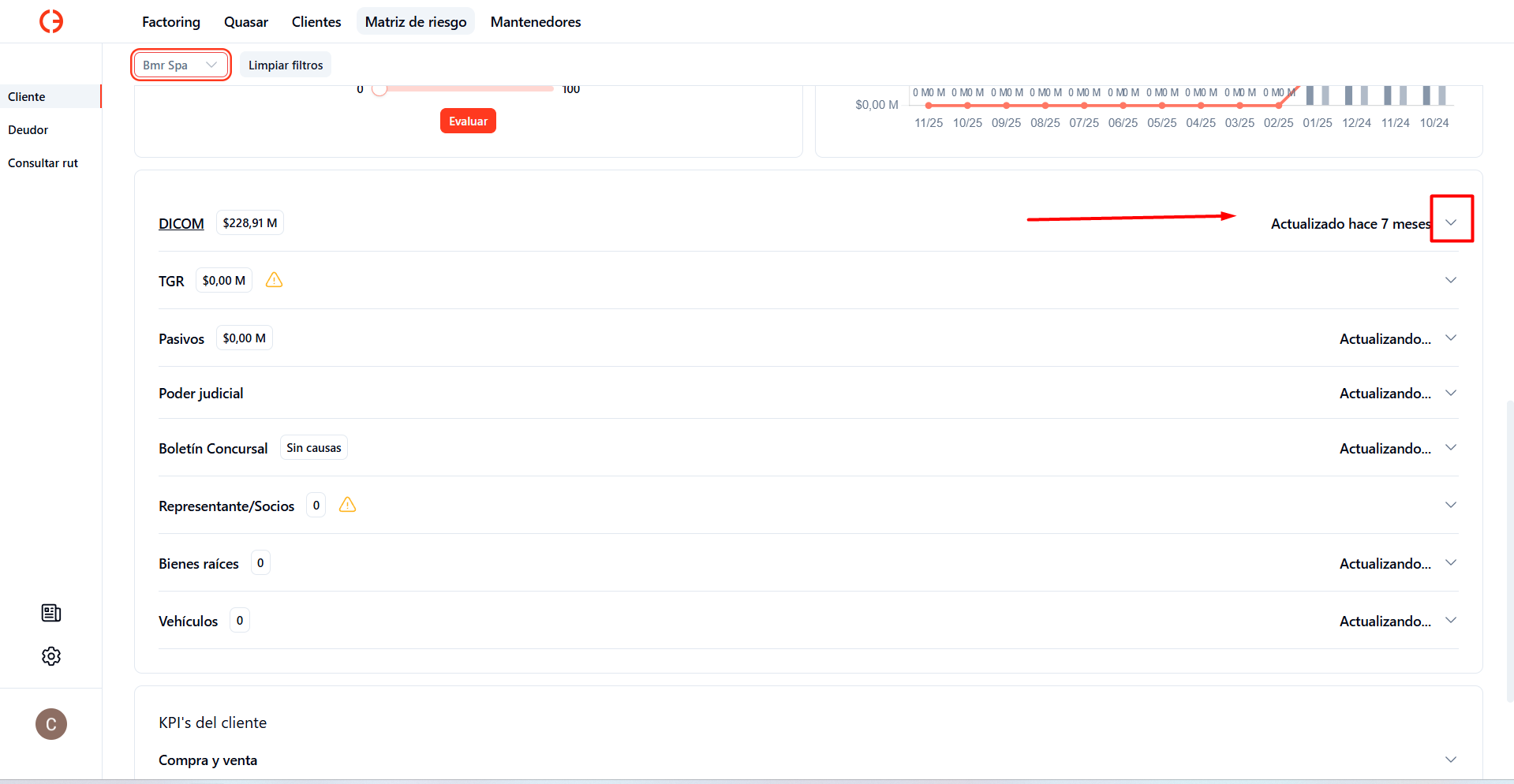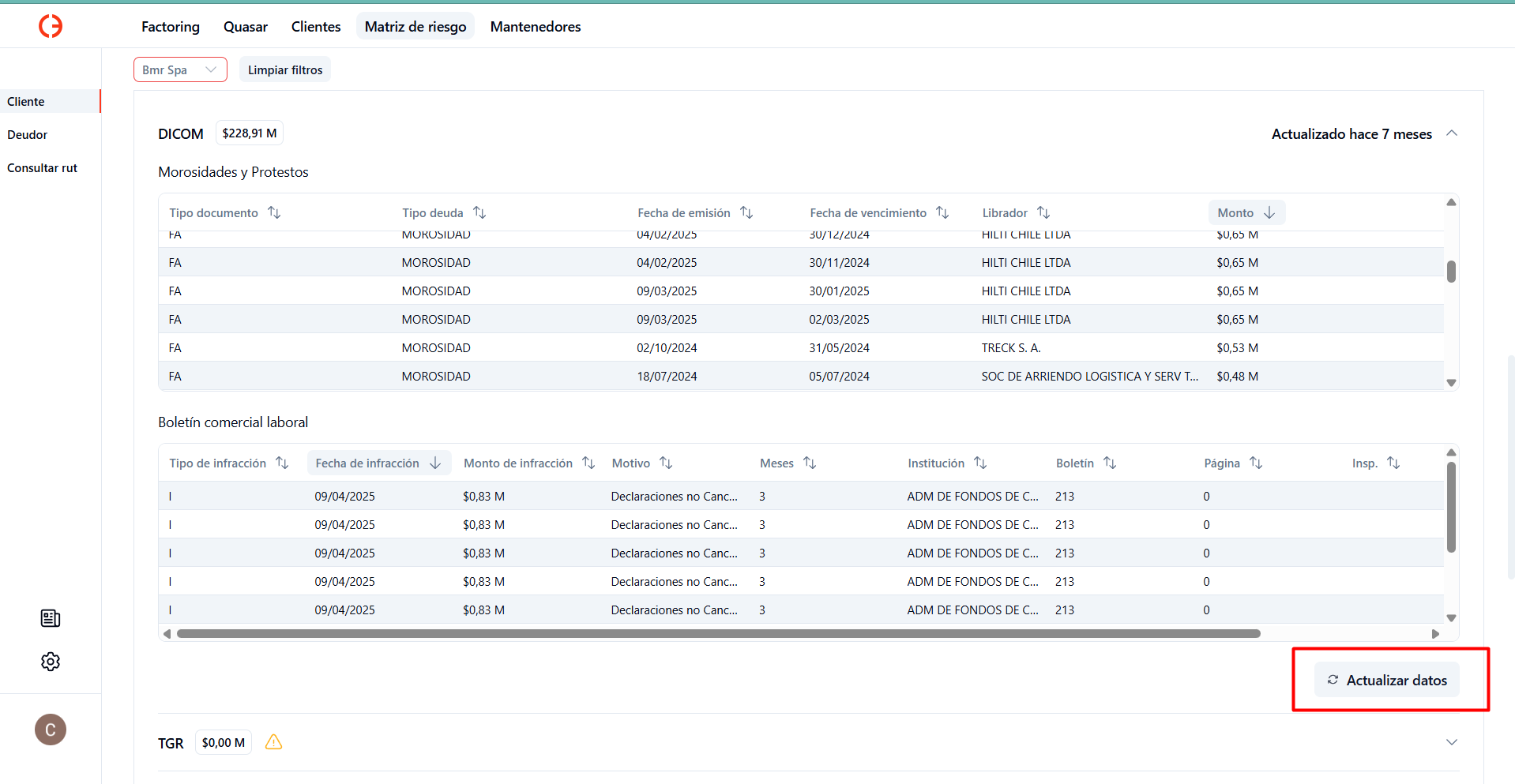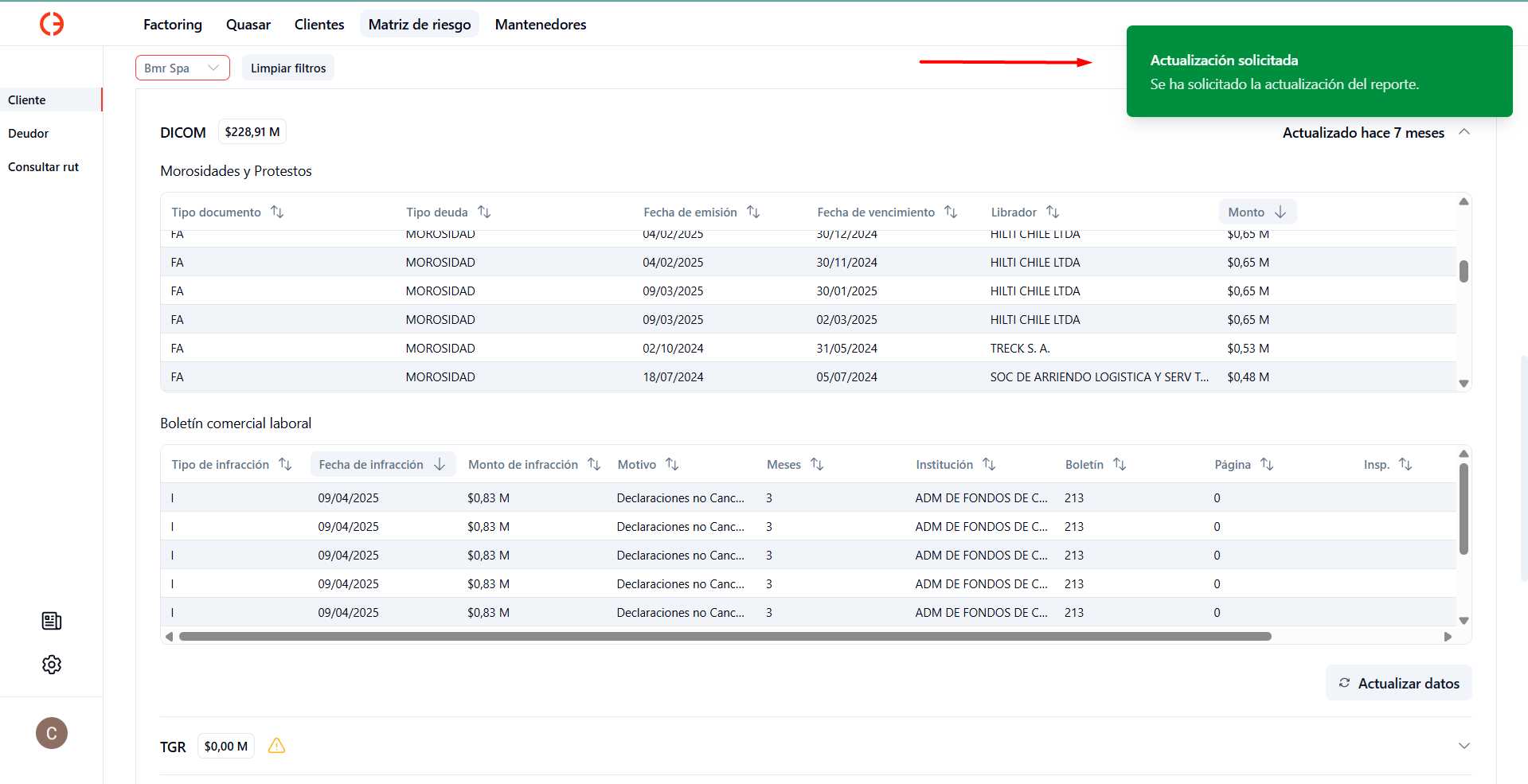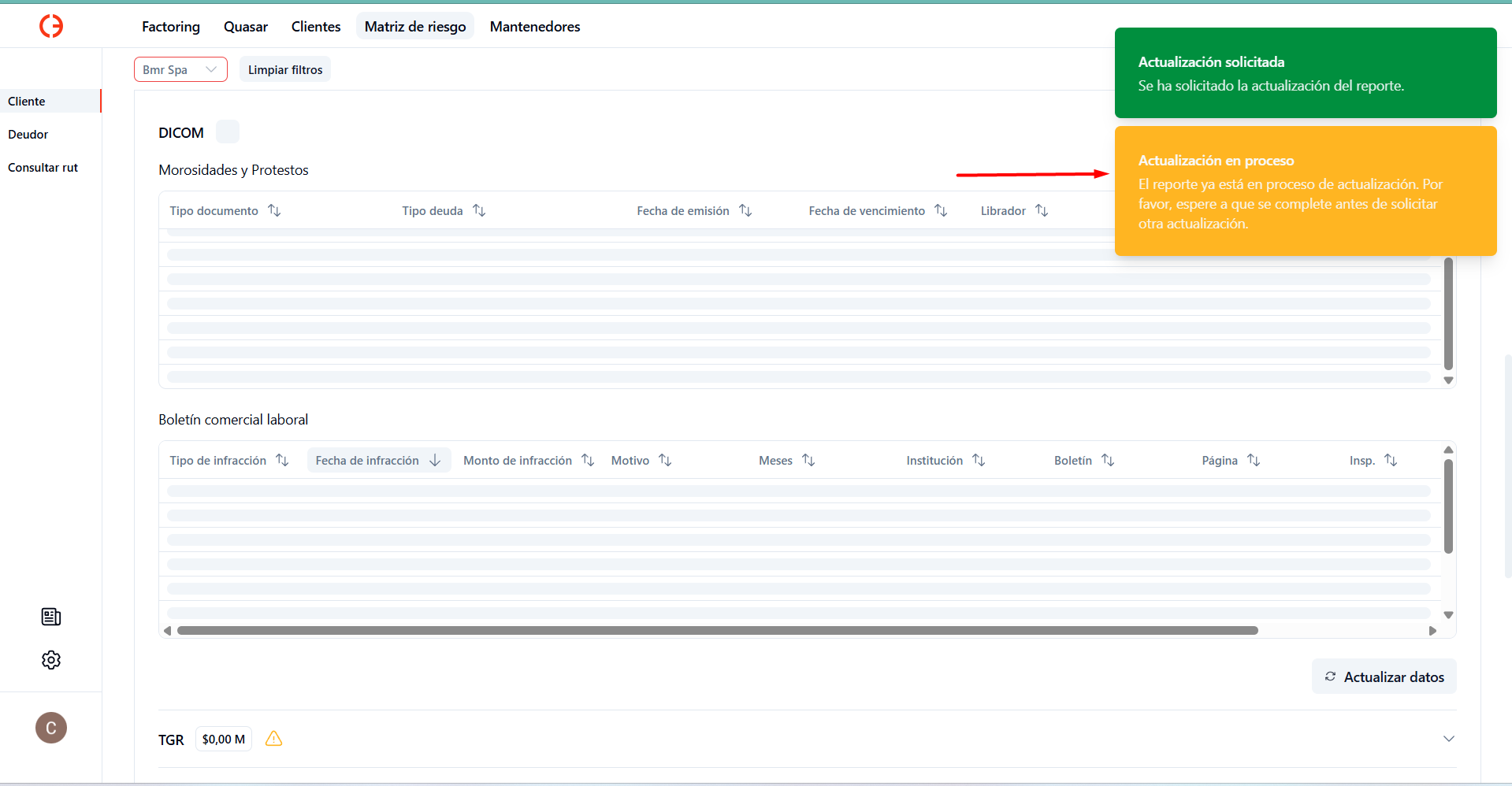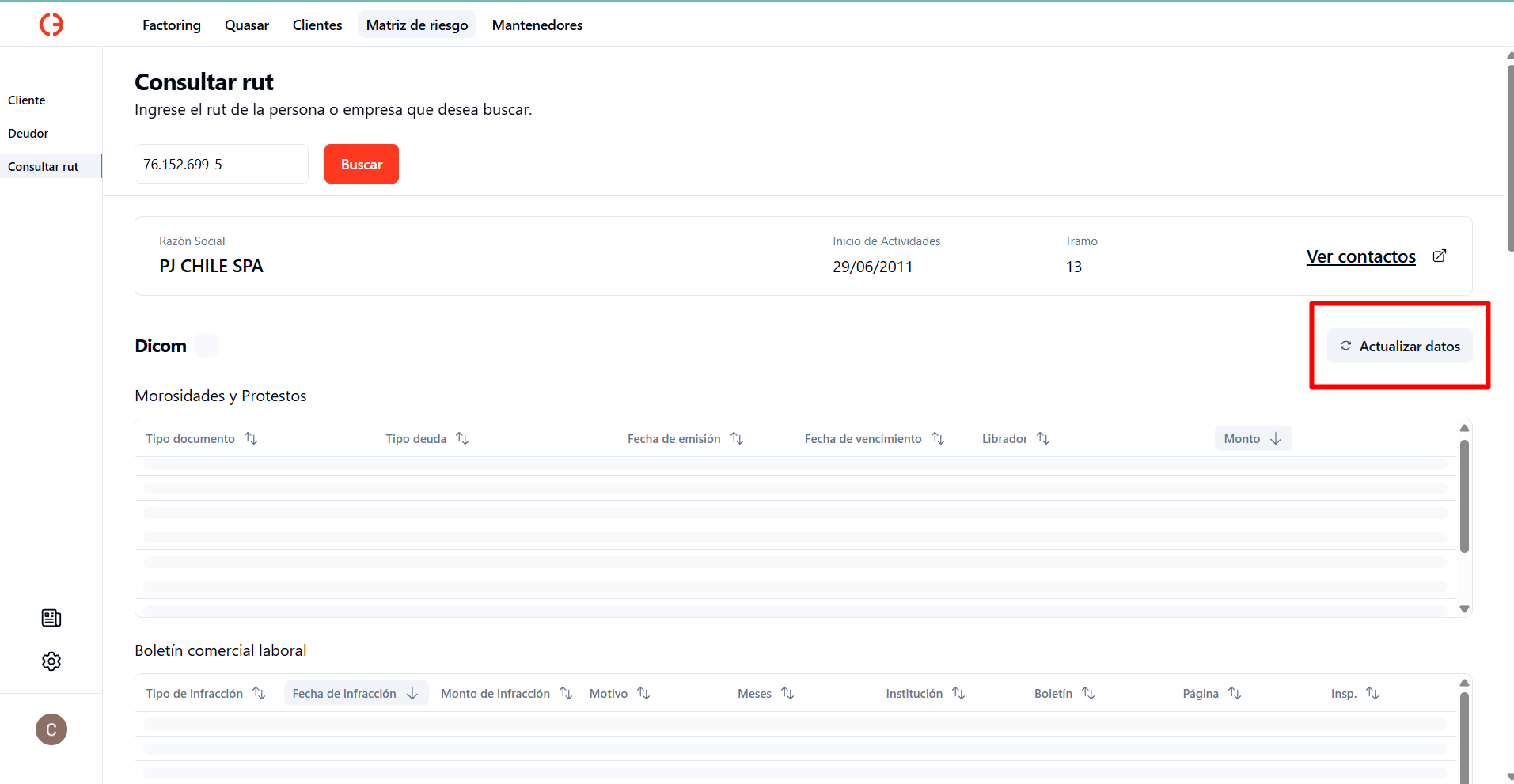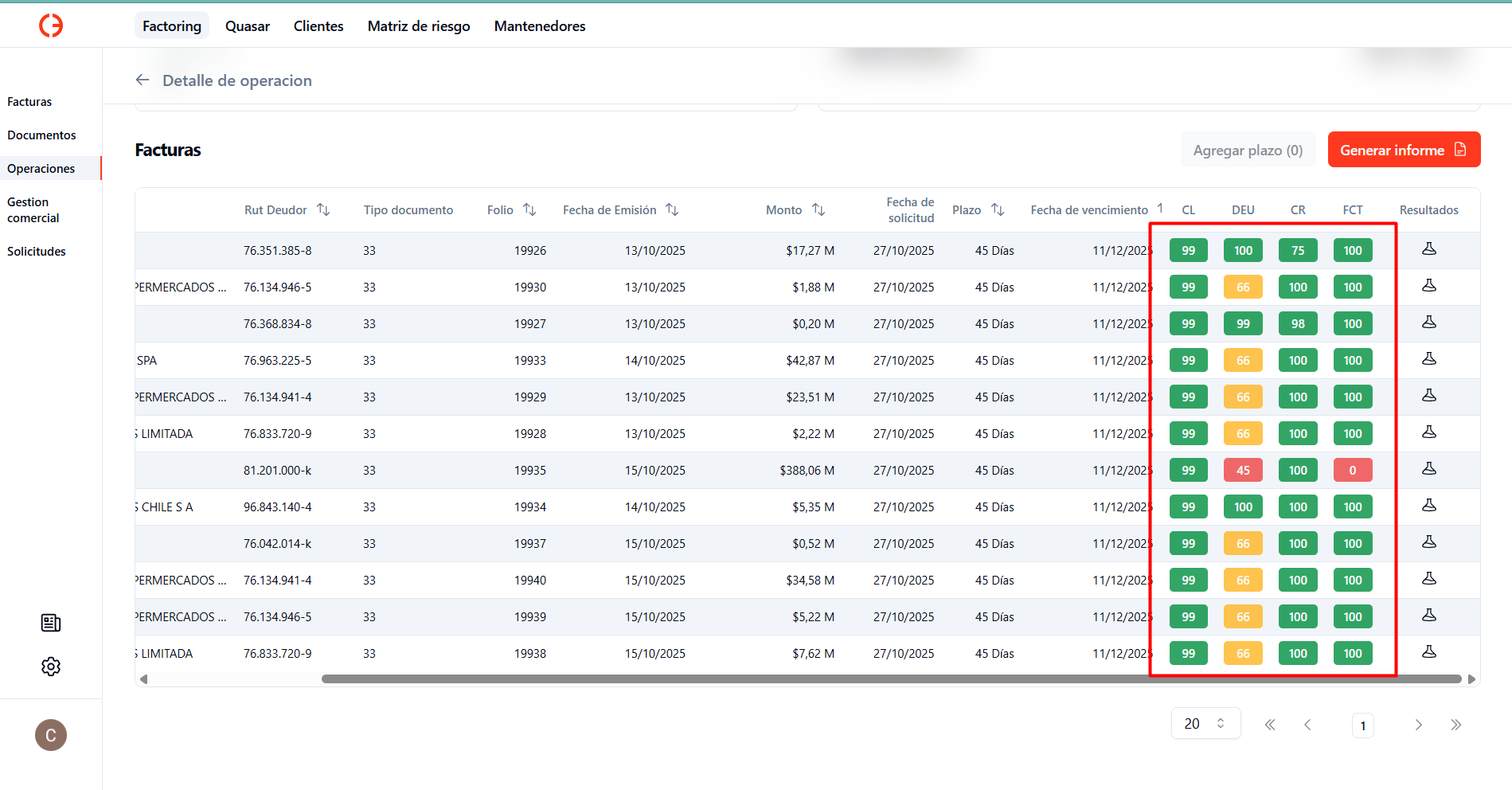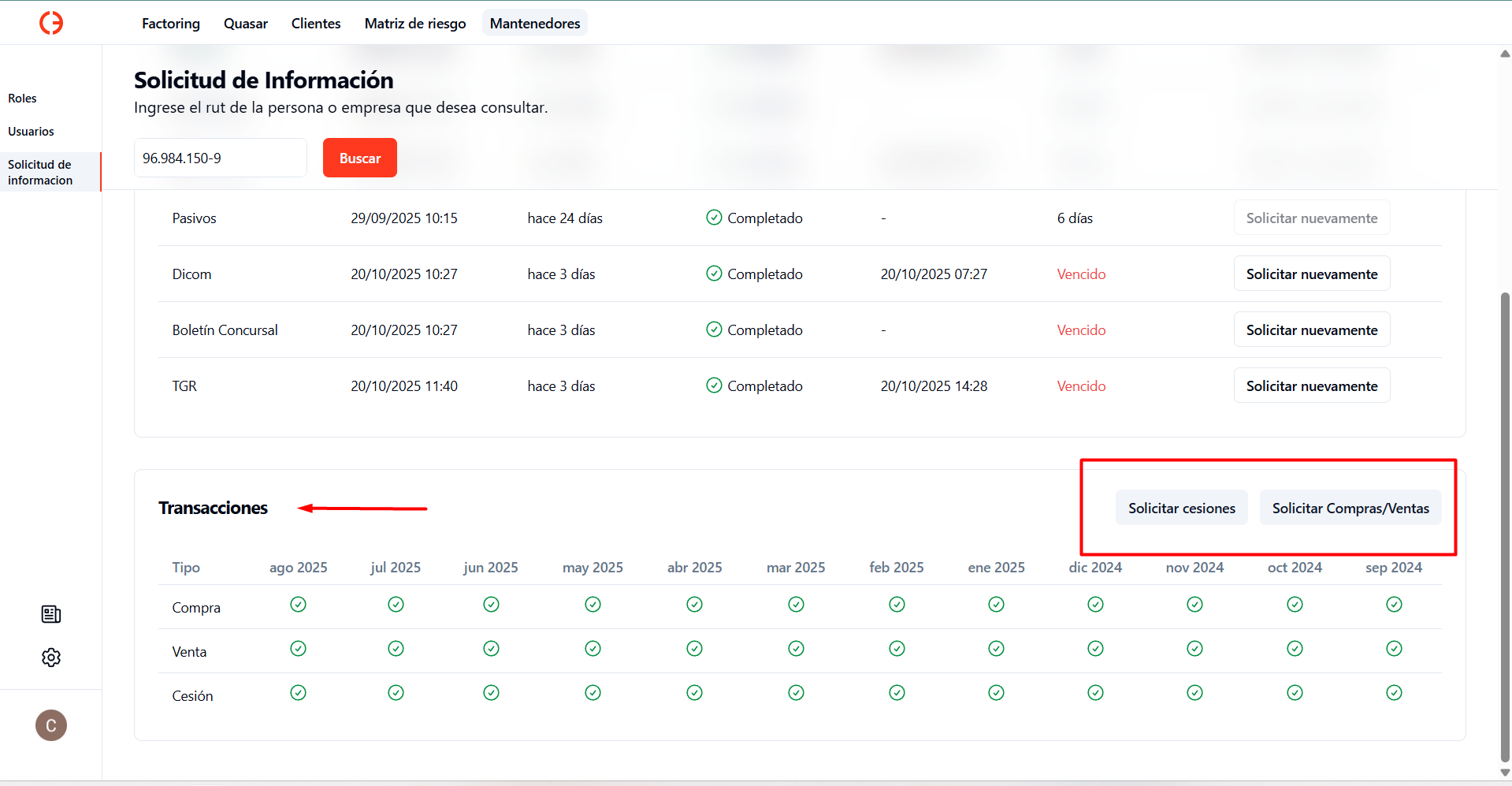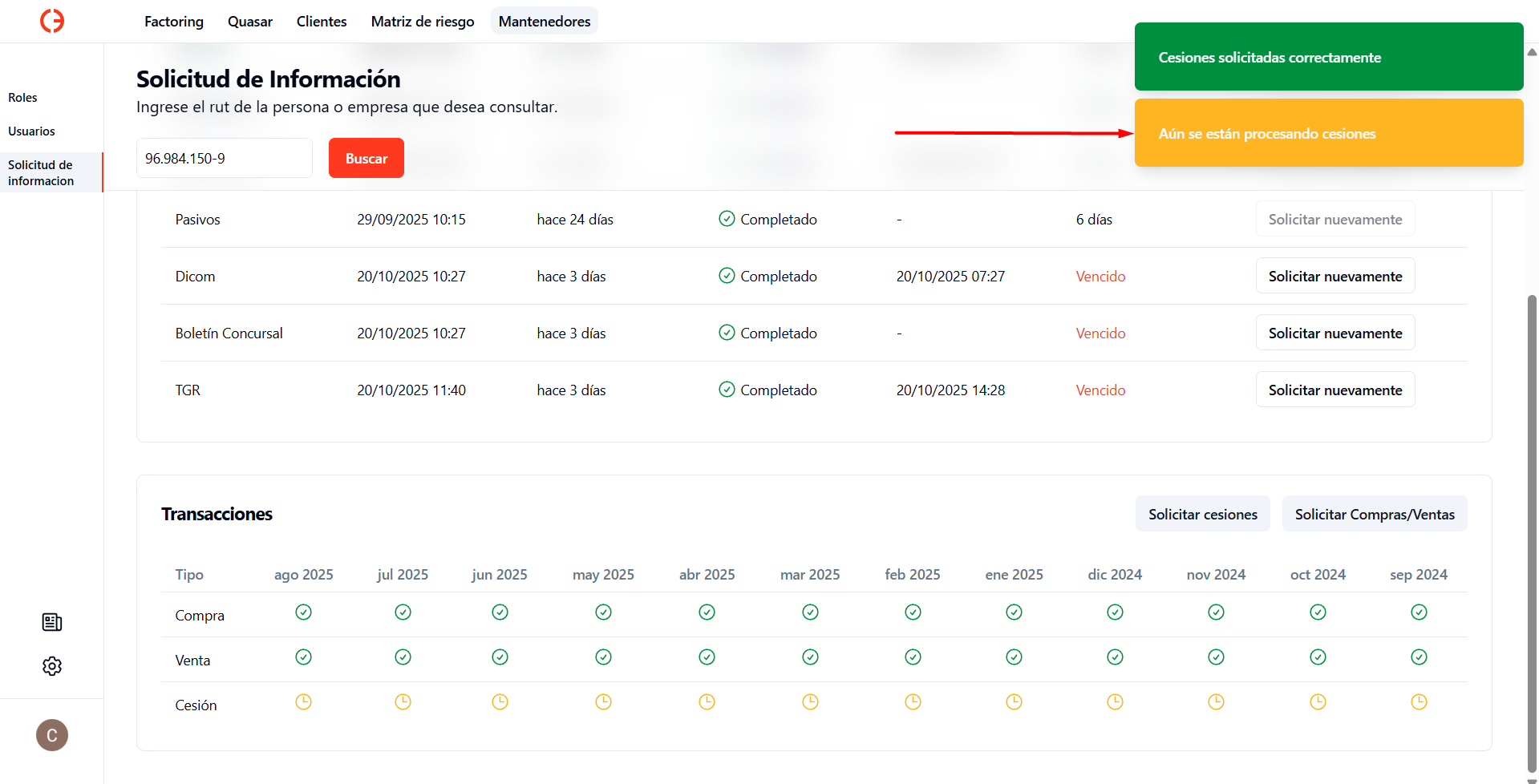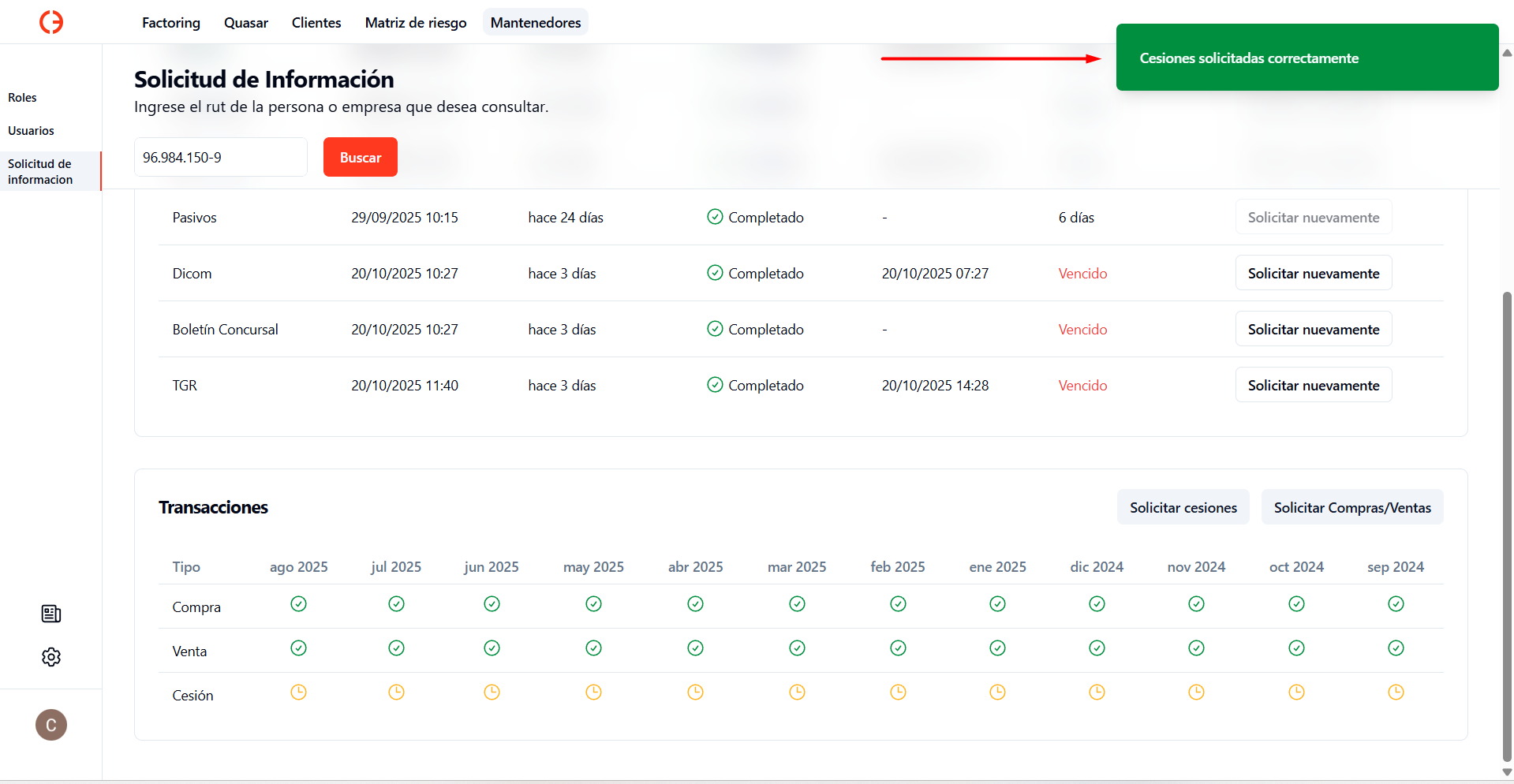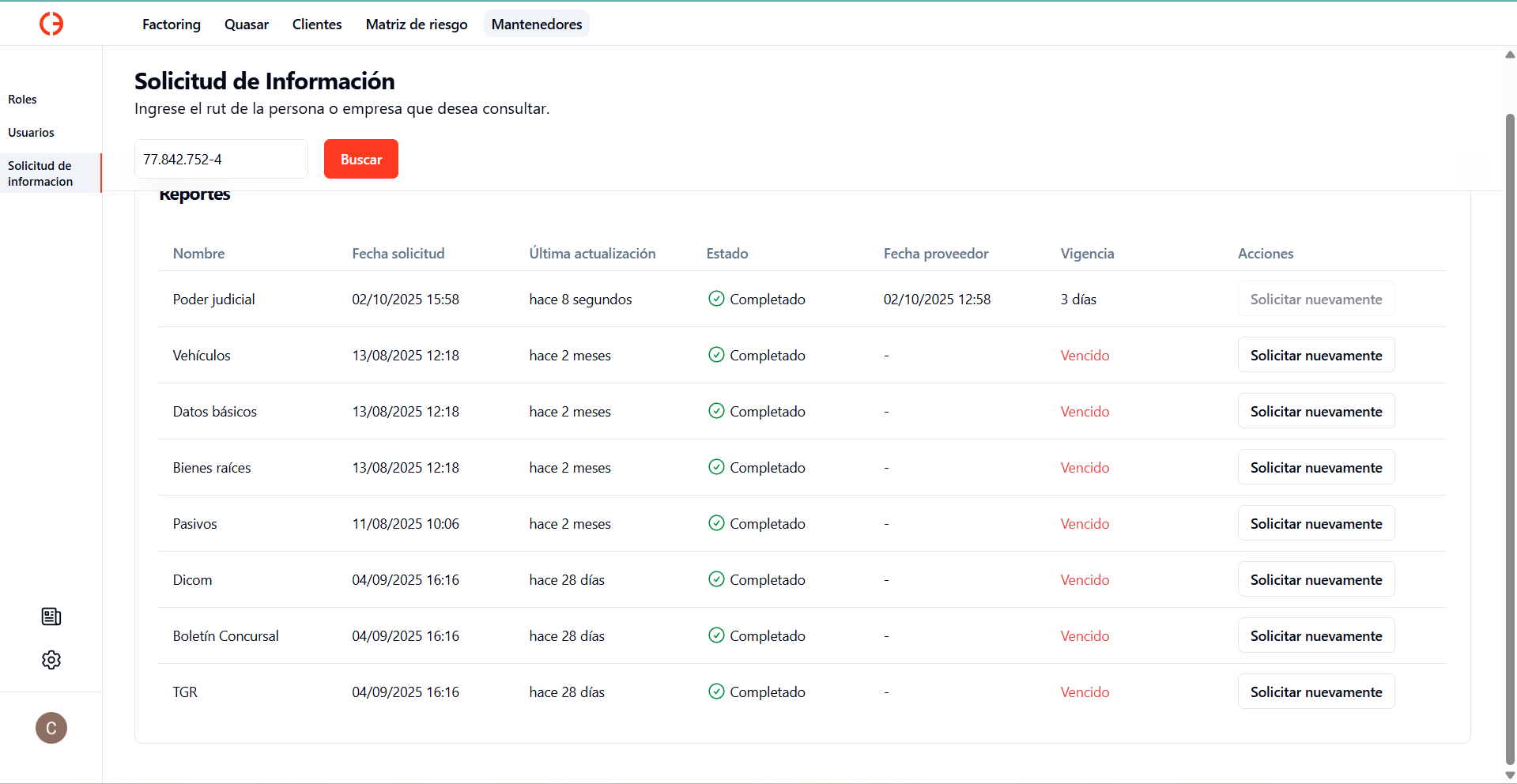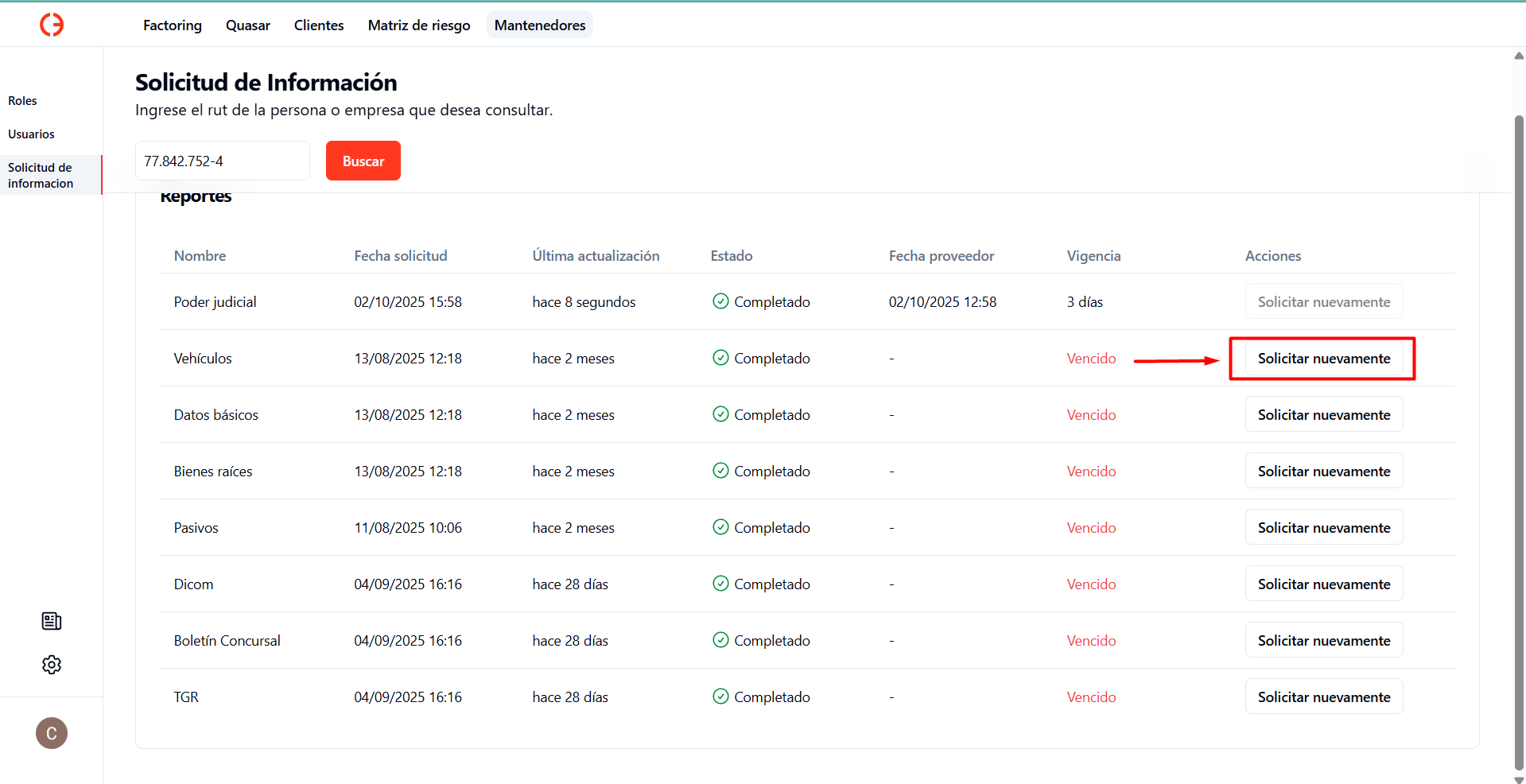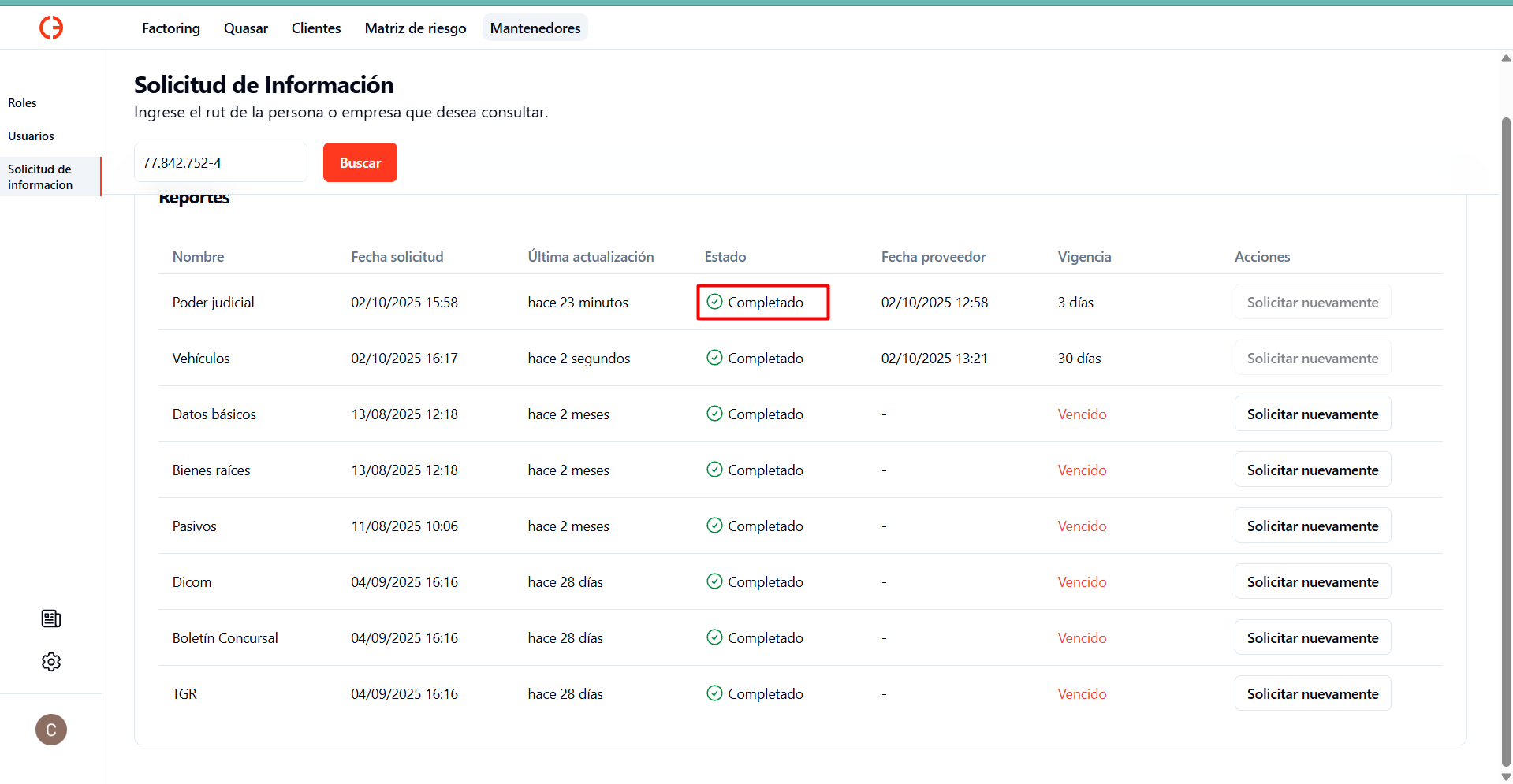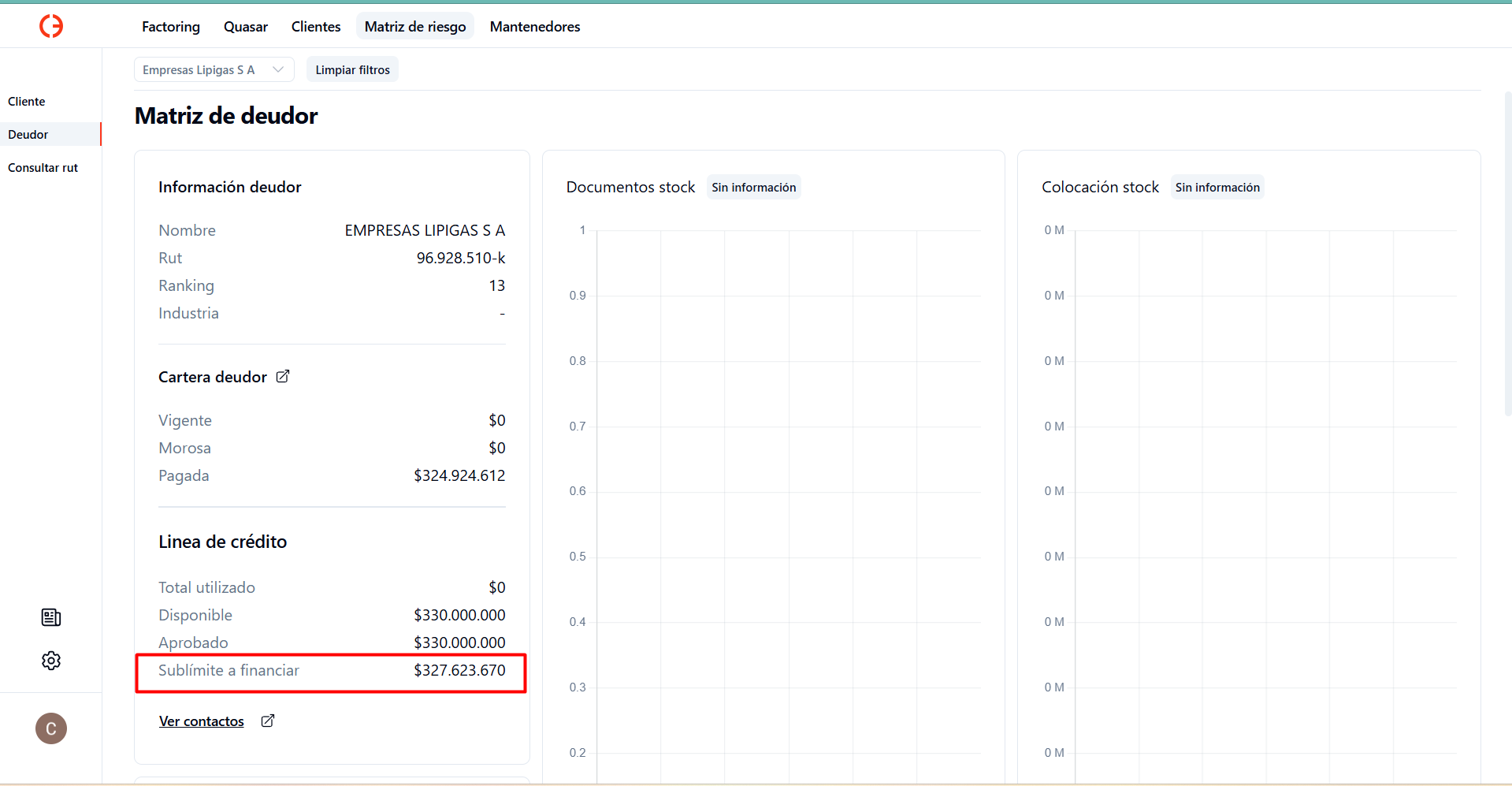Operaciones - Listado de facturas
Para solicitar el reporte de compras y ventas de tu cliente, presiona el botón “Actualizar facturas”.
-
Al hacerlo, verás un mensaje confirmando que la solicitud ha sido enviada.
-
El estado de la solicitud cambiará de amarillo a verde una vez que los reportes estén listos.
Los reportes incluirán la información de facturas correspondiente al mes actual y al mes anterior.
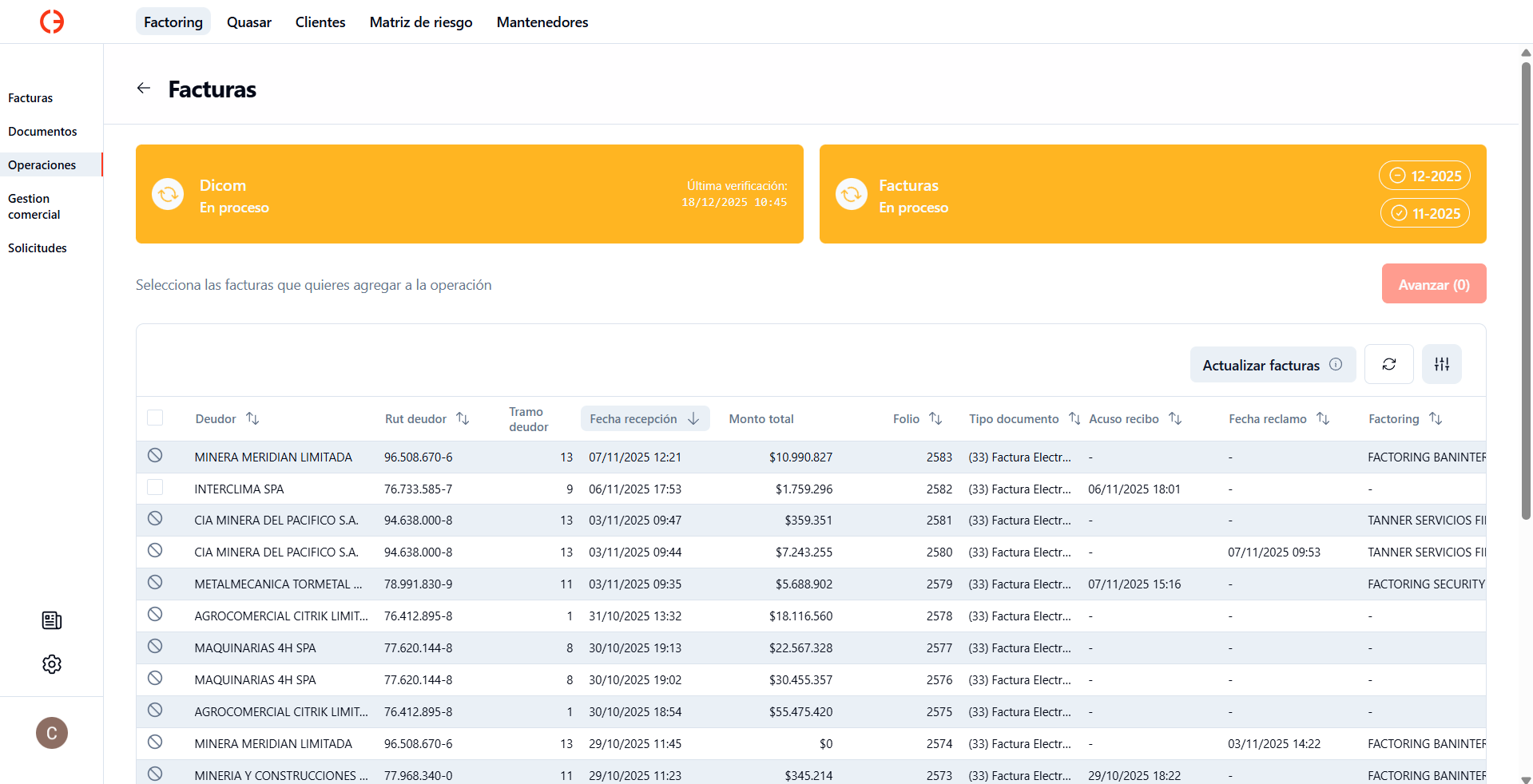
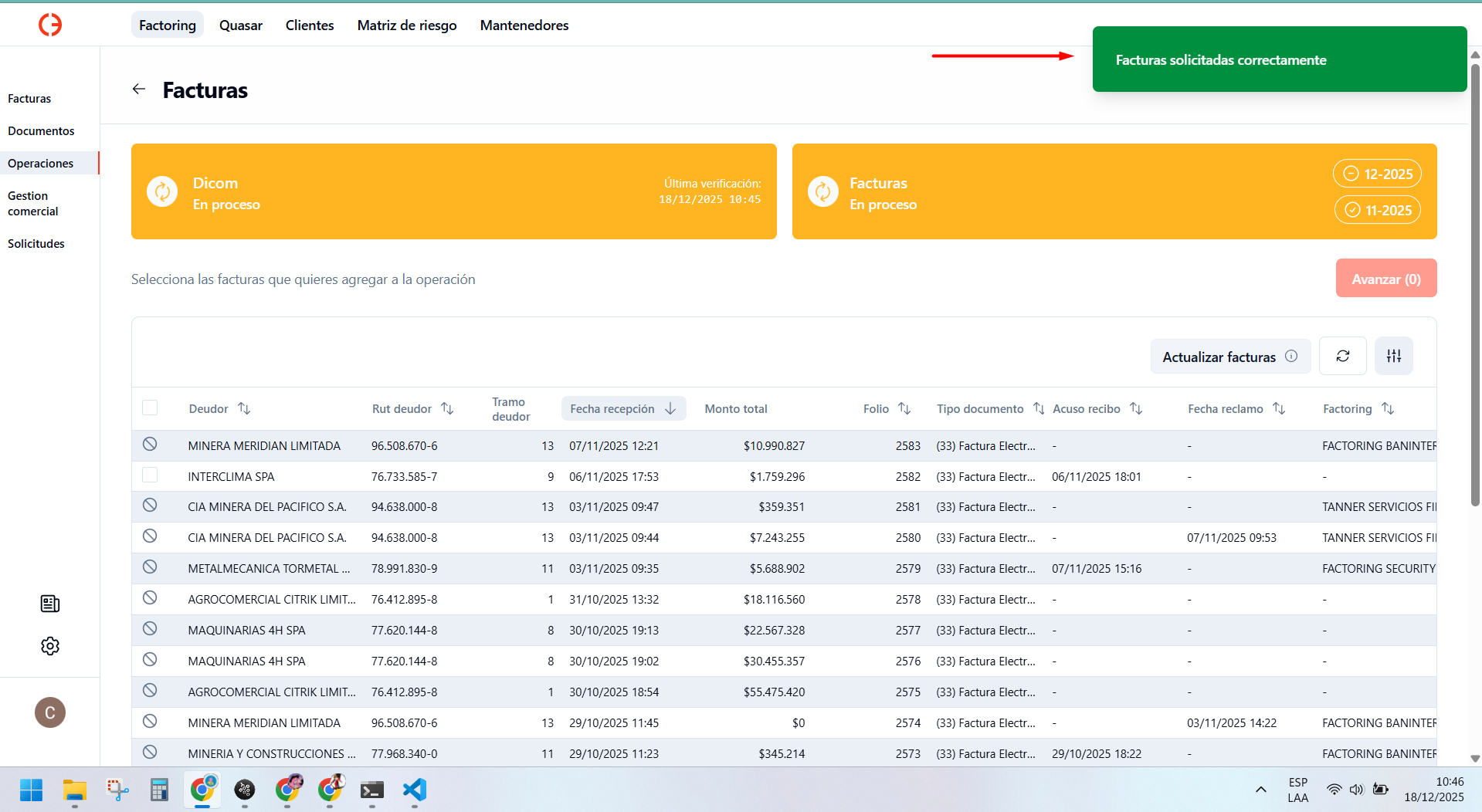
Cuando el estado se muestre en verde, presiona el botón “Refrescar tabla” para actualizar el listado con los nuevos documentos. De esta forma, podrás utilizarlos en tus operaciones.
[Read More]